
Turinys:
- Autorius John Day [email protected].
- Public 2024-01-30 10:45.
- Paskutinį kartą keistas 2025-01-23 14:58.



„SmartClock“yra ne tik laikrodis, bet ir paprastas būdas pamatyti socialinės žiniasklaidos statistiką ir orą.
Galite prisijungti prie „Facebook“ir gauti paspaudimų „Patinka“, arba prisijungti prie „soundcloud“ir tiesiogiai parodyti savo sekėjus! Vienintelis dalykas, kurį turite padaryti, norėdami tai pamatyti, yra paspausti režimo mygtuką.
Šiame įrenginyje yra keli jutikliai, kurie nuolat renka informaciją ir saugo tą informaciją duomenų bazėje. Šiuos duomenis galite peržiūrėti gražioje svetainės diagramoje.
Taip pat galite leisti muziką, kurią pasirenkate įrenginyje arba svetainėje.
Prekės
- Raspberri Pi
- Arduino Uno
- Garsiakalbiai su stiprintuvu
- 4*7 segmentų ekranas
- DHT 11
- LM35 (neprivaloma)
- LDR
- MCP3008
- 16x2 LCD ekranas
- 5 normalūs atviri vienkartiniai jungikliai
- Rezistoriai 100k, 220, 1k ir 5k
- Maitinimo šaltinis
- Daug trumpiklių, vyrų/moterų ir moterų/moterų
1 žingsnis: DHT 11 „Pinout“

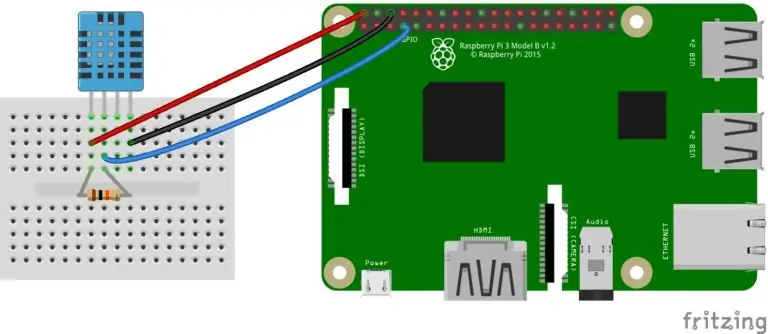
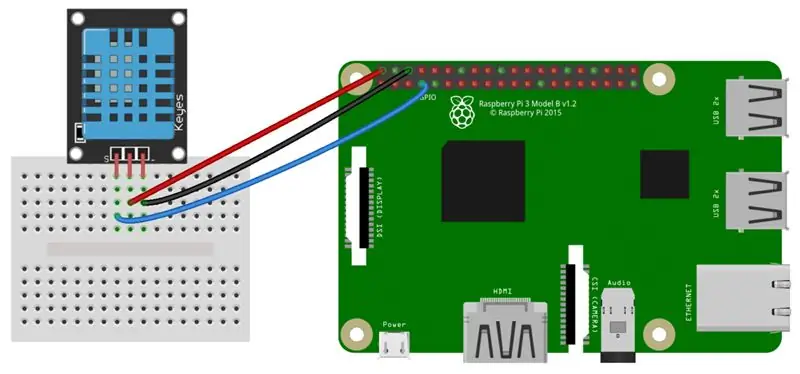
Yra 2 DHT11 tipai. Priklausomai nuo jūsų įsigytos versijos, turėsite 3 arba 4 kaiščius.
Jei turite 4 kontaktų versiją, tarp vcc ir signalo kaiščio turite įdėti 4 k7 rezistorių. Jei turite 3 kontaktų versiją, galite eiti.
2 veiksmas: MCP3008 su LDR, LM35 ir išskleidžiamaisiais jungikliais
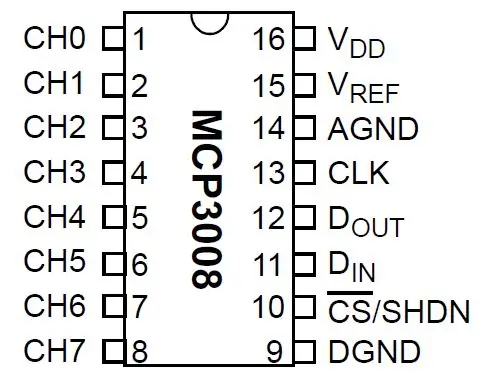
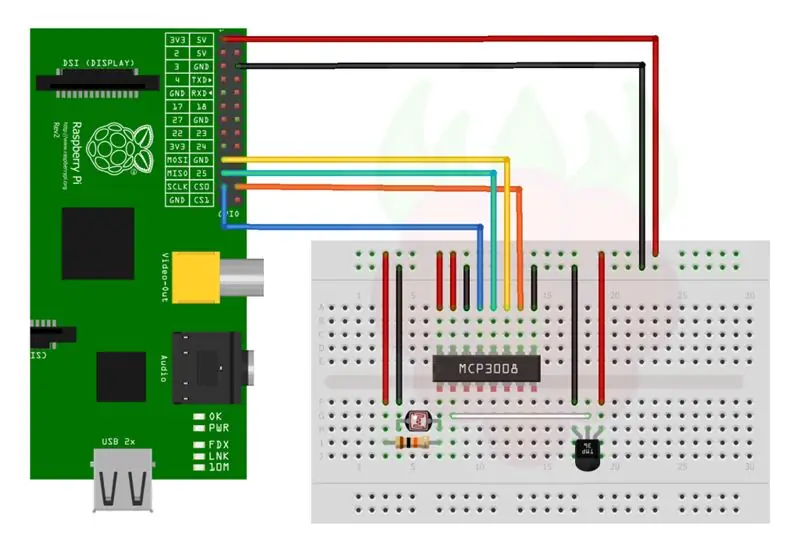
- VDD - 3.3V
- Vref - 3.3V
- AGND - Žemė
- CLK - GPIO9
- DOUT - GPIO MISO
- DIN - GPIO MOSI
- CS - CS0
- DGND - Žemė
CH0 eina tarp 10k rezistoriaus ir ldr
CH1 eina į vidurinį Lm35 kaištį
3 žingsnis: LCD ekranas
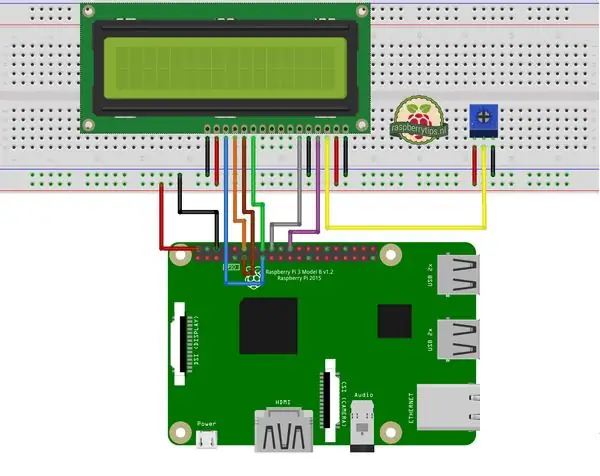
Kad LCD ekranas veiktų, pirmąjį kaištį prijunkite prie žemės, o antrąjį - prie +5 V. Trečiasis kaištis turi būti prijungtas prie 5 k rezistoriaus prie žemės arba potenciometro, jei norite pakeisti ryškumą.
RS kaištis eina į GPIO22, RW - tiesiai į gnd. Šiuo metu ekrane turėtumėte pamatyti juodų stačiakampių liniją. Dabar tiesiog prijunkite 8 duomenų kaiščius prie turimų GPIO kaiščių ir prijunkite LED+ prie 5v, LED- prie žemės.
4 žingsnis: 4*7 segmentų rodymas
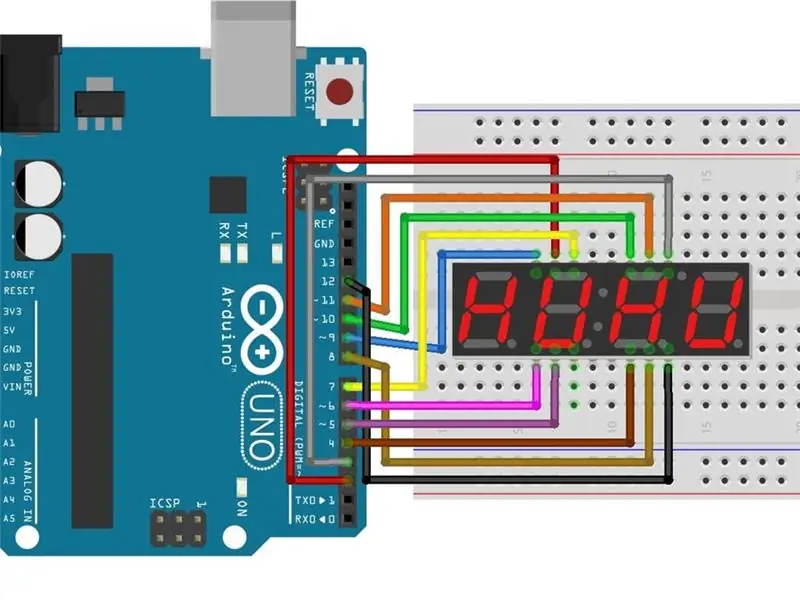
Jūsų ekranas gali būti bendras anodas / bendras katodas. Tai nesvarbu, kaip jį prijungiate, tačiau gerai žinoti, kokio tipo turite. Įsitikinkite, kad RX0 kaištis nėra laisvas, nes mes turėsime prijungti jį prie TX0 RPI. Likusios jungtys nesvarbios, nes kodas rašomas vėliau.
5 žingsnis: statyba

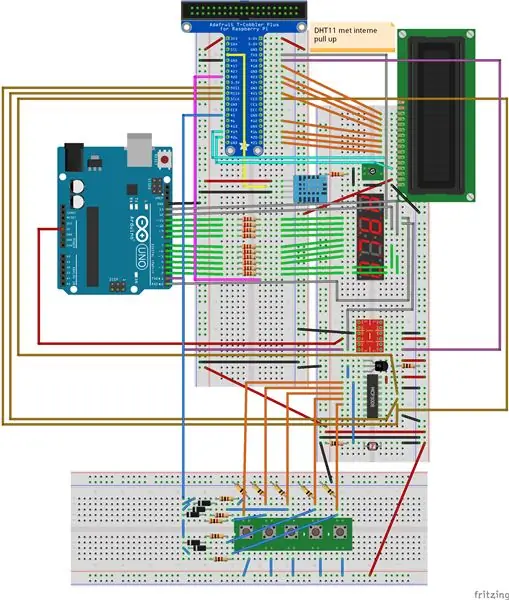
Norėdami sukurti šią sąranką ant duonos lentos, jums reikės daug vietos. Aš rekomenduočiau MCP lituoti bandomuoju atspaudu su LM35 ir al rezistoriais ir pridėti keletą antraščių. Tokiu būdu galite tiesiog prijungti jį prie kelių moteriškų/moteriškų trumpiklių laidų. Būtinai prijunkite raspberri ir arduino pagrindus. Būkite atsargūs, kad nesumaišytumėte 3.3V su 5V
6 žingsnis: programinė įranga

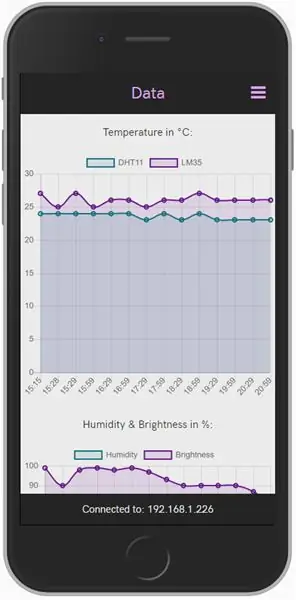
Aš naudoju „Python“su kolba, skirta vidinei sistemai. „HTML“, „css/less“ir „JavaScript“kaip „front“ir „arduino“kodai.
„Raspberry pi“taip pat veikia duomenų bazė, kurioje išsaugomi jutiklių duomenys, taip pat jūsų nustatyti žadintuvai ir vartotojo informacija. Ši duomenų bazė vykdoma „MariaDB“serveryje. Užklausos gauti duomenis iš to yra parašytos mano fone, „python“. Tai konvertuoja duomenis į json pagal pasirinktinius galinius taškus. Šiuos duomenis galime gauti savo priekinėje pusėje, atsiųsdami GET užklausą į savo vidinę sistemą. Čia mes galime daryti viską, ką norime su duomenimis. Aš pasirinkau diagramas, sukurtas chart.js, kuris yra „JavaScript“plėtinys.
Rekomenduojamas:
„Arduino“automobilių atbulinės eigos įspėjimo sistema - Žingsniai po žingsnio: 4 žingsniai

„Arduino“automobilių atbulinės eigos įspėjimo sistema | Žingsniai po žingsnio: Šiame projekte aš suprojektuosiu paprastą „Arduino“automobilio atbulinės eigos stovėjimo jutiklio grandinę, naudodamas „Arduino UNO“ir ultragarsinį jutiklį „HC-SR04“. Ši „Arduino“pagrįsta automobilio atbulinės eigos įspėjimo sistema gali būti naudojama autonominei navigacijai, robotų diapazonui ir kitiems diapazonams
„Arduino Halloween Edition“- „Zombies“iššokantis ekranas (žingsniai su nuotraukomis): 6 žingsniai

„Arduino Halloween Edition“- „Zombies“iššokantis ekranas (žingsniai su paveikslėliais): norite Helovino metu išgąsdinti savo draugus ir sukelti riksmą? O gal tiesiog norite padaryti gerą išdaigą? Šis iššokantis „Zombies“ekranas gali tai padaryti! Šioje instrukcijoje aš išmokysiu jus, kaip lengvai padaryti iššokančius zombius naudojant „Arduino“. HC-SR0
Akustinė levitacija naudojant „Arduino Uno“žingsnis po žingsnio (8 žingsniai): 8 žingsniai

Akustinė levitacija naudojant „Arduino Uno“žingsnis po žingsnio (8 žingsniai): ultragarsiniai garso keitikliai L298N nuolatinės srovės adapterio maitinimo šaltinis su vyrišku nuolatinės srovės kaiščiu „Arduino UNOBreadboard“Kaip tai veikia: pirmiausia įkelkite kodą į „Arduino Uno“(tai yra mikrovaldiklis su skaitmeniniu ir analoginiai prievadai kodui konvertuoti (C ++)
„Pixel Kit“, kuriame veikia „MicroPython“: pirmieji žingsniai: 7 žingsniai

„Pixel Kit“, kuriame veikia „MicroPython“: pirmieji žingsniai: Kelionė, skirta visam „Kano Pixel“potencialui išnaudoti, prasideda gamyklos programinės įrangos pakeitimu „MicroPython“, tačiau tai tik pradžia. Norėdami koduoti „Pixel Kit“, turime prie jo prijungti savo kompiuterius. Ši pamoka paaiškins, kas
Tiesioginė 4G/5G HD vaizdo transliacija iš DJI drono esant mažai delsai [3 žingsniai]: 3 žingsniai
![Tiesioginė 4G/5G HD vaizdo transliacija iš DJI drono esant mažai delsai [3 žingsniai]: 3 žingsniai Tiesioginė 4G/5G HD vaizdo transliacija iš DJI drono esant mažai delsai [3 žingsniai]: 3 žingsniai](https://i.howwhatproduce.com/images/009/image-25904-j.webp)
Tiesioginis 4G/5G HD vaizdo įrašų srautinis perdavimas iš DJI drono esant mažai delsai [3 žingsniai]: Šis vadovas padės jums gauti tiesioginius HD kokybės vaizdo srautus iš beveik visų DJI dronų. Naudodami „FlytOS Mobile App“ir „FlytNow Web Application“galite pradėti transliuoti vaizdo įrašus iš drono
